Trong thế giới công nghệ số ngày nay, việc hiểu rõ về các thành phần phần cứng như RAM và ROM là yếu tố then chốt để tối ưu hóa hiệu suất thiết bị. Nhiều người dùng thường nhầm lẫn giữa hai khái niệm này, dẫn đến khó khăn trong việc chẩn đoán và nâng cấp máy tính. Tại TechCare.vn, chúng tôi nhận được hàng trăm câu hỏi hàng tháng về vấn đề này. Bài viết dưới đây sẽ cung cấp thông tin chuyên sâu, dựa trên kinh nghiệm thực tế từ các kỹ thuật viên chuyên nghiệp, giúp bạn nắm vững RAM ROM là gì, cách phân biệt, kiểm tra và ứng dụng thực tế. Hãy cùng khám phá để nâng cao kiến thức và bảo vệ thiết bị của bạn hiệu quả hơn.
Giới Thiệu Về Bộ Nhớ Máy Tính

Trong kiến trúc máy tính hiện đại, bộ nhớ đóng vai trò then chốt quyết định hiệu suất hoạt động của hệ thống. Hai thành phần bộ nhớ cơ bản nhất mà người dùng cần nắm rõ chính là RAM (Random Access Memory) và ROM (Read-Only Memory). Mặc dù cùng thuộc hệ thống bộ nhớ, nhưng chúng có chức năng, cấu tạo và đặc điểm hoàn toàn khác biệt.
Hiểu rõ sự khác biệt giữa RAM và ROM không chỉ giúp người dùng có cái nhìn sâu sắc hơn về cách máy tính vận hành, mà còn hỗ trợ trong việc đưa ra quyết định đúng đắn khi nâng cấp, sửa chữa hay mua sắm thiết bị điện tử.
RAM Và ROM Là Gì? Vai Trò Trong Hệ Thống Máy Tính
Để xây dựng nền tảng vững chắc, chúng ta cần làm rõ khái niệm cơ bản về hai loại bộ nhớ này. Dựa trên các tiêu chuẩn kỹ thuật từ các nhà sản xuất như Intel và AMD, RAM và ROM đóng vai trò khác biệt nhưng bổ trợ lẫn nhau trong hoạt động của laptop và máy tính.
RAM Là Gì Và Vai Trò Của Nó?
RAM (Random Access Memory) là bộ nhớ truy cập ngẫu nhiên, hoạt động như một không gian tạm thời để lưu trữ dữ liệu đang xử lý. Nó giống như bàn làm việc của CPU, nơi dữ liệu từ ổ cứng được chuyển đến để xử lý nhanh chóng. Khi bạn mở ứng dụng, duyệt web hoặc chỉnh sửa tài liệu, RAM sẽ đọc dữ liệu từ ổ lưu trữ và truyền đến bộ xử lý trung tâm (CPU) để thực thi.

Bộ nhớ RAM là gì?
Đặc điểm nổi bật của RAM là tốc độ đọc/ghi cực cao, thường đo bằng đơn vị GHz (ví dụ: DDR4-3200MHz). Tuy nhiên, đây là bộ nhớ dễ bay hơi (volatile), nghĩa là dữ liệu sẽ mất hết khi tắt máy hoặc mất điện. Theo thống kê từ các báo cáo hiệu suất của Microsoft, RAM quyết định đến 40-60% tốc độ đa nhiệm trên laptop. Nếu RAM yếu, máy sẽ phải sử dụng ổ cứng làm bộ nhớ ảo (swap space), dẫn đến chậm chạp.

Bộ nhớ RAM là gì?
Thanh RAM thường có hình chữ nhật mỏng, lắp vào khe chuyên dụng trên bo mạch chủ (mainboard). Các thế hệ mới như DDR5 hỗ trợ dung lượng lớn hơn, từ 8GB đến 128GB mỗi thanh, giúp dễ dàng nâng cấp. Tại TechCare.vn, chúng tôi khuyên người dùng nên chọn RAM từ các thương hiệu uy tín như Kingston hoặc Corsair để đảm bảo độ bền và tương thích.
Xem thêm: Vram là gì
ROM Là Gì Và Tầm Quan Trọng Của Nó?
ROM (Read-Only Memory) là bộ nhớ chỉ đọc, chứa dữ liệu cố định được lập trình sẵn từ nhà sản xuất. Nó bao gồm các phần mềm hệ thống như BIOS/UEFI, firmware và mã khởi động cơ bản. Không giống RAM, ROM hoạt động một chiều: chỉ đọc dữ liệu mà không cho phép chỉnh sửa dễ dàng.

Bộ nhớ ROM là gì?
ROM thường tồn tại dưới dạng chip nhỏ trên bo mạch chủ, với dung lượng hạn chế từ 4MB đến 8MB. Dữ liệu trên ROM bất biến (non-volatile), nghĩa là vẫn giữ nguyên ngay cả khi tắt máy. Vai trò quan trọng nhất của ROM là khởi động hệ thống, kiểm tra phần cứng và tải hệ điều hành. Nếu ROM lỗi, máy có thể không boot được, dẫn đến tình trạng "màn hình đen". Trong thực tế, các vấn đề về ROM hiếm gặp hơn RAM nhưng có thể xuất hiện do cập nhật firmware thất bại.
So Sánh Chi Tiết RAM và ROM
Bảng So Sánh Tổng Quan

Cách phân biệt Rom và Ram chi tiết nhất
| Tiêu chí | RAM | ROM |
| Tính chất lưu trữ | Volatile (mất dữ liệu khi tắt nguồn) | Non-volatile (giữ dữ liệu vĩnh viễn) |
| Chức năng chính | Lưu trữ tạm thời dữ liệu đang xử lý | Lưu trữ firmware và chương trình khởi động |
| Khả năng ghi | Đọc/ghi liên tục với tốc độ cao | Chỉ đọc hoặc ghi hạn chế |
| Tốc độ truy cập | Rất nhanh (nano giây) | Chậm hơn RAM |
| Dung lượng | 4GB - 128GB (máy tính thông thường) | Vài MB - 32MB |
| Chi phí | Cao hơn trên mỗi megabyte | Thấp hơn |
| Ví dụ ứng dụng | Chạy ứng dụng, xử lý dữ liệu tạm | BIOS, firmware thiết bị |
Phân Tích Sự Khác Biệt Về Mặt Kỹ Thuật
Kiến trúc phần cứng
RAM sử dụng kiến trúc ma trận các tụ điện (trong DRAM) hoặc flip-flop (trong SRAM), được thiết kế để tối ưu tốc độ đọc/ghi. Các module RAM hiện đại có giao tiếp song song với bus hệ thống, cho phép truyền dữ liệu với băng thông rất lớn (hàng chục GB/s).
ROM truyền thống sử dụng mảng diode hoặc transistor được kết nối cố định. Flash memory (ROM hiện đại) dựa trên transistor cổng nổi (floating-gate transistor), có khả năng giữ điện tích trong thời gian dài mà không cần nguồn điện.
Thời gian đáp ứng và băng thông
RAM DDR4 thế hệ mới có độ trễ CAS (Column Address Strobe) khoảng 10-15 nano giây và băng thông lên đến 25.6 GB/s. Trong khi đó, ROM dạng flash NOR có thời gian truy cập khoảng 70-100 nano giây, chậm hơn đáng kể.
Chu kỳ sống và độ bền
RAM có thể chịu được hàng nghìn tỷ chu kỳ đọc/ghi mà không bị hỏng. Ngược lại, flash memory có giới hạn chu kỳ ghi/xóa (khoảng 10.000 - 100.000 lần tùy loại), do quá trình ghi xóa gây suy giảm lớp oxit cách điện trong transistor.
Hướng Dẫn Kiểm Tra RAM Và ROM Trên Laptop
Việc kiểm tra định kỳ giúp phát hiện sớm vấn đề, tránh mất dữ liệu. Dưới đây là các phương pháp thực tế, áp dụng cho cả Windows và macOS.
Kiểm Tra RAM:
- Trên Windows: Nhấn Ctrl + Shift + Esc để mở Task Manager, chuyển sang tab Performance > Memory. Xem dung lượng sử dụng và tốc độ.

- Trên macOS: Mở Activity Monitor (từ Spotlight), tab Memory để theo dõi tải RAM.
- Công Cụ Chuyên Dụng: Sử dụng CPU-Z hoặc HWiNFO để xem chi tiết loại RAM, tốc độ và dung lượng. Nếu phát hiện lỗi, chạy MemTest86 để kiểm tra sâu.
Kiểm Tra ROM:
- Trên Windows: Nhấn Windows + R, gõ msinfo32 để mở System Information, kiểm tra phần BIOS Version/Date.
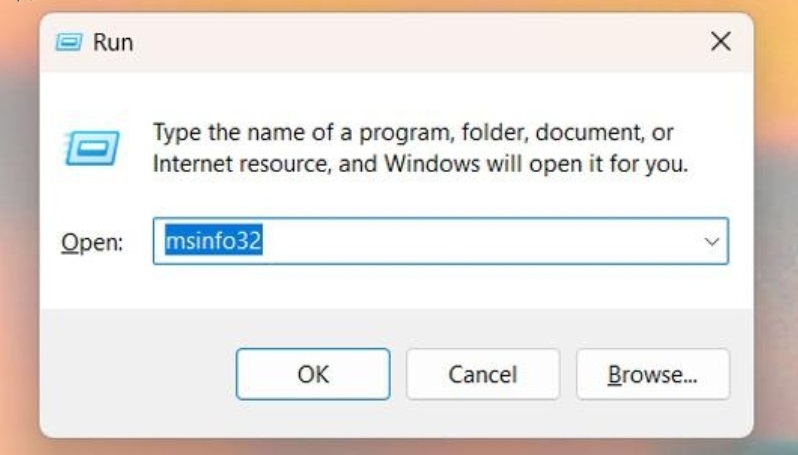
- Khi Khởi Động: Nhấn phím như Del hoặc F2 để vào BIOS/UEFI, xem thông tin firmware.
- Công Cụ: CPU-Z cũng hiển thị chi tiết ROM và firmware.
Tại TechCare.vn, dịch vụ kiểm tra miễn phí giúp bạn xác định chính xác tình trạng, tránh tự chẩn đoán sai lầm.
Laptop Chạy Chậm: Nguyên Nhân Từ RAM Hay ROM?
Theo phân tích từ hàng nghìn trường hợp tại các trung tâm sửa chữa, laptop chậm chủ yếu do RAM (chiếm 70-80%), trong khi ROM ít liên quan hơn. Hãy phân tích cụ thể:

Nguyên nhân khiến laptop chạy chậm?
Nguyên Nhân Từ RAM:
- Dung lượng không đủ (dưới 8GB cho đa nhiệm hiện đại), dẫn đến sử dụng ổ cứng làm bộ nhớ ảo.
- Lỗi phần cứng như thanh RAM lỏng hoặc hỏng, gây treo máy.
- Tốc độ thấp (ví dụ: DDR3 cũ trên mainboard DDR4), làm bottleneck hệ thống.
Nguyên Nhân Từ ROM:
- Firmware lỗi hoặc chưa cập nhật, ảnh hưởng đến khởi động.
- Cấu hình BIOS/UEFI không tối ưu (như tắt XMP cho RAM).
- Lỗi ROM hiếm gặp, thường do flash firmware thất bại.
Giải pháp: Ưu tiên kiểm tra RAM trước, vì nâng cấp nó có thể tăng hiệu suất lên 50% cho công việc văn phòng, theo dữ liệu từ benchmark tools như Cinebench.
Khi Nào Nên Nâng Cấp RAM Cho Laptop?
Dựa trên kinh nghiệm thực tiễn, bạn nên nâng cấp khi:
- Máy lag khi mở nhiều ứng dụng (ví dụ: Chrome với 10+ tab).
- Task Manager cho thấy RAM sử dụng vượt 80% thường xuyên.
- Chạy phần mềm nặng như chỉnh sửa ảnh/video hoặc game.
- Laptop cũ với RAM dưới 8GB, không đáp ứng nhu cầu hiện đại.
Nâng cấp RAM là giải pháp chi phí thấp nhưng hiệu quả cao. Tại TechCare.vn, chúng tôi cung cấp dịch vụ thay thế nhanh chóng với linh kiện chính hãng, đảm bảo tương thích 100%.
Tóm lại, việc nắm rõ RAM ROM là gì không chỉ giúp bạn phân biệt mà còn hỗ trợ bảo trì thiết bị hiệu quả. Nếu gặp vấn đề, hãy liên hệ TechCare.vn để được tư vấn miễn phí và sửa chữa chuyên nghiệp. Đừng để bộ nhớ trở thành "điểm nghẽn" – hành động ngay hôm nay để laptop của bạn luôn mượt mà!

















